Memcached là một hệ thống lưu trữ đối tượng bộ nhớ nguồn mở được sử dụng rộng rãi giúp tăng tốc các ứng dụng web động bằng cách lưu trữ dữ liệu trong bộ nhớ đệm. Nó được thiết kế cho các ứng dụng web dựa trên PHP như WordPress, Joomla, Drupal và các ứng dụng dựa trên Python. Nó có thể tăng hiệu suất cơ sở dữ liệu và tốc độ trang bằng cách lưu trữ tạm thời kết quả của các truy vấn cơ sở dữ liệu hoặc các trang web được hiển thị trong bộ nhớ (RAM). Điều này làm giảm số lượng yêu cầu trực tiếp đến cơ sở dữ liệu và ổ cứng.
Hướng dẫn này sẽ chỉ cho bạn cách cài đặt Memcached trên máy chủ Ubuntu 24.04 LTS.
Sau khi Memcached được cài đặt, bạn có thể xác minh phiên bản Memcached bằng lệnh sau:
Bạn sẽ thấy thông báo sau đầu ra:
Để khởi động dịch vụ Memcached, hãy chạy lệnh sau:
Để cho phép dịch vụ Memcached tự động khởi động sau khi hệ thống khởi động lại, hãy chạy lệnh sau:
Bạn cũng có thể kiểm tra trạng thái của dịch vụ Memcached bằng lệnh sau:
Bạn sẽ thấy thông báo sau đầu ra:
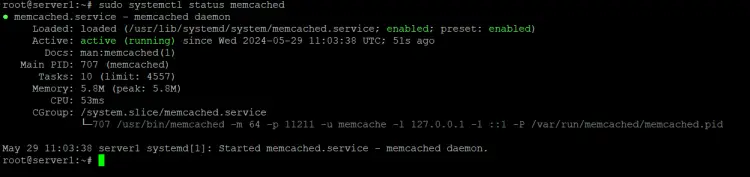
Theo mặc định, Memcached lắng nghe trên cổng 11211. Bạn có thể kiểm tra bằng cách sử dụng lệnh sau lệnh:
Bạn sẽ thấy cổng lắng nghe Memcached trong đầu ra sau:
Thay đổi các dòng sau theo yêu cầu của bạn:
Lưu và đóng tệp, sau đó khởi động lại Memcached để áp dụng cấu hình thay đổi:
Sau khi tất cả các gói được cài đặt, hãy kích hoạt mô-đun PHP Memcached bằng lệnh sau:
Tiếp theo, khởi động lại dịch vụ Apache để áp dụng thay đổi:
Chạy lệnh Telnet để kết nối với Memcached. Số 11211 là cổng Memcached, nếu bạn đã thay đổi thành cổng thay thế, hãy cẩn thận điều chỉnh nó ở đây.
Bạn sẽ thấy đầu ra sau:
Tiếp theo, chạy lệnh sau để có cái nhìn tổng quan về Memcached của bạn dịch vụ:
Bạn sẽ thấy kết quả sau:
Để thoát khỏi lời nhắc thống kê, hãy nhập từ 'quit'.
Hướng dẫn này sẽ chỉ cho bạn cách cài đặt Memcached trên máy chủ Ubuntu 24.04 LTS.
Yêu cầu
- Máy chủ hoặc máy tính để bàn chạy Ubuntu 24.04.
- Bạn có quyền truy cập root hoặc sudo vào máy chủ.
Cài đặt Memcached trên Ubuntu 24.04
Gói Memcached có sẵn trong kho lưu trữ Ubuntu 24.04. Bạn có thể cài đặt Memcached bằng cách chạy lệnh sau:
Mã:
sudo apt install memcached libmemcached-tools -y
Mã:
memcached --version
Mã:
memcached 1.6.24Quản lý dịch vụ Memcached
Dịch vụ memcached được khởi động và quản lý bởi systemd.Để khởi động dịch vụ Memcached, hãy chạy lệnh sau:
Mã:
sudo systemctl start memcached
Mã:
sudo systemctl enable memcached
Mã:
sudo systemctl status memcached
Mã:
? memcached.service - memcached daemon Loaded: loaded (/usr/lib/systemd/system/memcached.service; enabled; preset: enabled) Active: active (running) since Wed 2024-05-29 11:03:38 UTC; 51s ago Docs: man:memcached(1) Main PID: 707 (memcached) Tasks: 10 (limit: 4557) Memory: 5.8M (peak: 5.8M) CPU: 53ms CGroup: /system.slice/memcached.service ??707 /usr/bin/memcached -m 64 -p 11211 -u memcache -l 127.0.0.1 -l ::1 -P /var/run/memcached/memcached.pid
May 29 11:03:38 server1 systemd[1]: Started memcached.service - memcached daemon.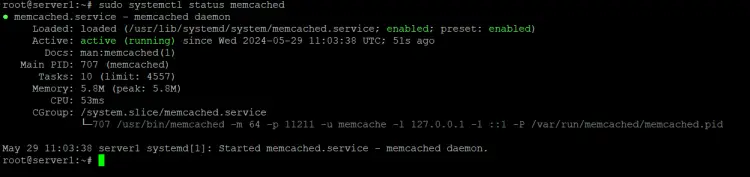
Theo mặc định, Memcached lắng nghe trên cổng 11211. Bạn có thể kiểm tra bằng cách sử dụng lệnh sau lệnh:
Mã:
ss -antpl | grep memcache
Mã:
LISTEN 0 1024 127.0.0.1:11211 0.0.0.0:* users:(("memcached",pid=707,fd=26))
LISTEN 0 1024 [::1]:11211 [::]:* users:(("memcached",pid=707,fd=27))Cấu hình Memcached
Tệp cấu hình Memcached là /etc/memcached.conf. Bạn có thể chỉnh sửa tệp cấu hình để thay đổi cài đặt mặc định nếu cần.
Mã:
sudo nano /etc/memcached.conf
Mã:
## Specify the IP address on which Memcached listens on.
-l 127.0.0.1
## Disable the UDP
-U 0
## Define the memory to store the cache.
-m 1000
Mã:
sudo systemctl restart memcachedCài đặt tiện ích mở rộng PHP Memcached
Nếu bạn sử dụng ứng dụng dựa trên PHP, bạn phải cài đặt tiện ích mở rộng PHP để có thể sử dụng Memcached trong ứng dụng web của mình. Bạn có thể cài đặt bằng cách chạy lệnh sau:
Mã:
sudo apt install php-memcached -y
Mã:
sudo phpenmod memcached
Mã:
sudo systemctl restart apache2Thêm hỗ trợ Python Memcached
Bạn phải cài đặt thư viện Python Memcached trên máy chủ của mình nếu bạn sử dụng các ứng dụng web dựa trên Python.
Mã:
sudo apt install python3-pymemcache -yThêm Perl Memcached hỗ trợ
Nếu bạn đang sử dụng các ứng dụng web dựa trên Perl, thì bạn sẽ cần cài đặt thư viện Perl Memcached trên máy chủ của mình.
Mã:
sudo apt install libcache-memcached-libmemcached-perl -yTruy cập Memcached CLI
Bạn có thể sử dụng lệnh telnet để tương tác với Memcached trên dòng lệnh.
Mã:
sudo apt install telnet
Mã:
telnet localhost 11211
Mã:
Trying ::1...
Trying 127.0.0.1...
Connected to localhost.
Escape character is '^]'.
Mã:
stats
Mã:
STAT pid 707
STAT uptime 256
STAT time 1716980872
STAT version 1.6.24
STAT libevent 2.1.12-stable
STAT pointer_size 64
STAT rusage_user 0.023712
STAT rusage_system 0.052694
STAT max_connections 1024
STAT curr_connections 2
STAT total_connections 3
STAT rejected_connections 0
STAT connection_structures 3
STAT response_obj_oom 0
STAT response_obj_count 1
STAT response_obj_bytes 16384
STAT read_buf_count 2
STAT read_buf_bytes 32768
STAT read_buf_bytes_free 0
STAT read_buf_oom 0
STAT reserved_fds 20
STAT cmd_get 0
STAT cmd_set 0
STAT cmd_flush 0
STAT cmd_touch 0
STAT cmd_meta 0
Mã:
quit